RazerCortexにゲームを追加する方法 (09.14.25)
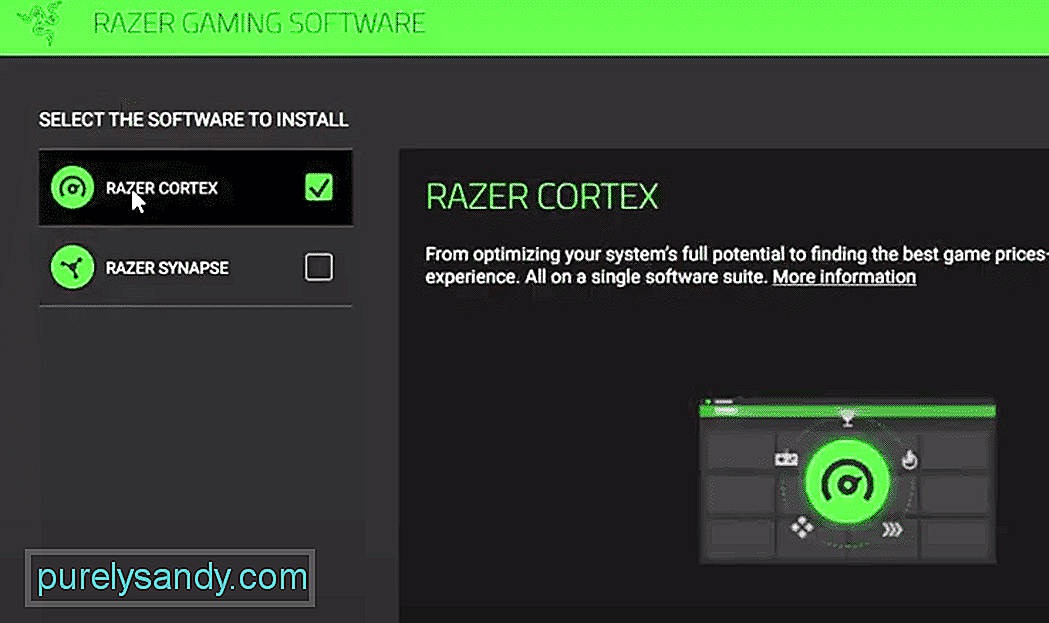 razer cortexにゲームを追加する方法
razer cortexにゲームを追加する方法ゲーム間のラグスパイクが原因で1v1の決闘に勝てないように思われる場合は、コンピューターシステムの最適化に少し集中する必要があります。これを行うために使用できる方法はいくつかあります。十分な経験がある場合は、バックグラウンドプロセスをすべて自分で削除して、ゲームセッション用にシステムのreimgを解放してください。
この記事では、RazerCortexにさまざまなゲームを追加して最適化する方法について説明します。したがって、Razer Cortexを機能させるのに問題がある場合は、この記事を読んで問題を解決してください。
Razer Cortexにゲームを追加する方法は?まず、 、Razerの公式Webサイトにアクセスして、最新バージョンのRazerCortexをコンピューターシステムにダウンロードする必要があります。その後、アプリケーションを実行してコンピュータにインストールします。画面の指示に従って、コンピュータに正しくインストールするだけです。それが完了したら、Cortexアプリケーションを実行し、Razerアカウントにログインする必要があります。
Razer Cortexにゲームを追加する作業に進みます。[ゲーム]タブを開き、[更新]ボタンをクリックすると、コンピューターシステムのスキャンが開始され、[ゲーム]タブにゲームが自動的に追加されます。ほとんどの場合、これを行うと、利用可能なすべてのゲームがRazerCortexに追加されます。ただし、何らかの理由で特定のゲームが最適化ツールに表示されない場合は、手動で追加することもできます。
ゲームをRazerCortexに手動で追加する
Razer Cortexにゲームを手動で追加するには、最適化ツールを開いて[ゲーム]タブに移動します。そこから、ゲームを追加するためにクリックする必要がある+アイコンが見つかります。プロンプトが開いたら、参照ボタンをクリックします。この時点で、あなたがしなければならないのは、RazerCortexに追加しようとしているゲームの.exeファイルに移動することだけです。
多くの人がゲーム自体ではなく、ゲームのランチャー。これが、エラーが発生し続け、RazerCortexにゲームを追加できない理由です。したがって、同様の状況にある場合は、RazerCortexに.exeファイルを追加していることを確認する必要があります。
これが完了すると、ゲームがRazer Cortexに表示され始め、[ゲーム]タブで追加したゲームごとに異なる設定を構成できます。すべての設定が完了したら、先に進んでゲームを起動できます。RazerCortexは、ゲームで利用できる最大のreimgを確保します。
問題が発生した場合は、最初の試すことができるのは、RazerCortexをコンピューターに再インストールすることです。ただし、それでも問題が解決しない場合は、Razerサポートに連絡して問題について通知してください。彼らは、この問題を解決するのに役立つさまざまなトラブルシューティングプロセスを案内することができます。
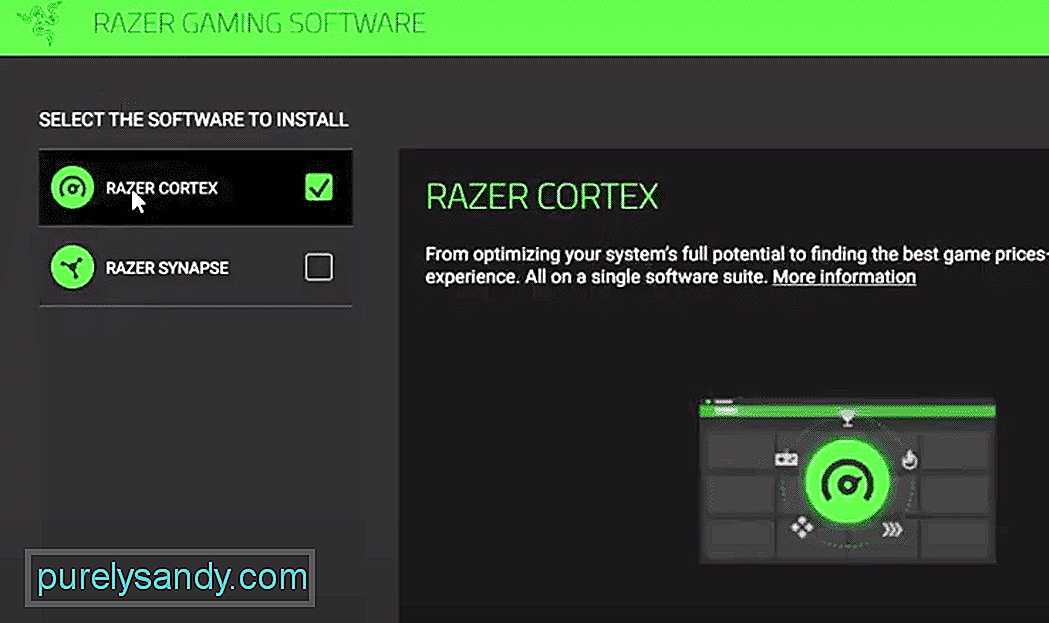
YouTubeのビデオ: RazerCortexにゲームを追加する方法
09, 2025

